Jūsu iPhone zvana signāls jums nepatīk, un vēlaties to mainīt. Jūsu iPhone komplektācijā ir daudz iebūvētu zvana signālu, taču jums ir arī iespēja iegādāties jaunu zvana signālu toņu veikalā. Šajā rakstā es paskaidrošu kā mainīt zvana signālu iPhone, lai jūs varētu izvēlēties skaņu, kuru vēlaties dzirdēt, saņemot zvanus, īsziņas un citus brīdinājumus un paziņojumus .
Kā mainīt zvana signālu iPhone
Lai mainītu zvana signālu savā iPhone tālrunī, atveriet lietotni Iestatījumi un pieskarieties Skaņas un Haptika -> Zvana signāls . Pēc tam zvana signālu sarakstā pieskarieties zvana signālam, kuru vēlaties izmantot. Jūs redzēsiet, ka zvana signāls ir izvēlēts, kad blakus tam redzat mazo zilo atzīmi.
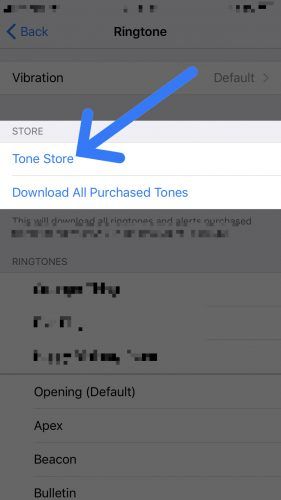
Kā mainīt zvana signālu iPhone īpašiem kontaktiem
Sāciet, atverot lietotni Kontakti un pieskarieties kontaktam, kuram vēlaties iestatīt konkrētu zvana signālu. Pēc tam displeja augšējā labajā stūrī pieskarieties Rediģēt. Ritiniet uz leju un pieskarieties Zvana signāls, pēc tam pieskarieties zvana signālam, kuru vēlaties dzirdēt ikreiz, kad šis kontakts zvana vai sūta jums īsziņu.
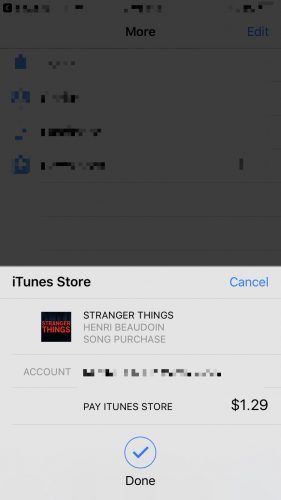
Kā iegādāties jaunus zvana signālus savā iPhone
Ja jums nepatīk neviens noklusējuma zvana signāls, kas tiek piegādāts kopā ar jūsu iPhone, varat iegādāties jaunu zvana signālu sava iPhone lietotnē Iestatījumi. Atveriet lietotni Iestatījumi un pieskarieties Skaņas un Haptika -> Zvana signāls -> Toņu veikals , kas atvērs iTunes veikalu.
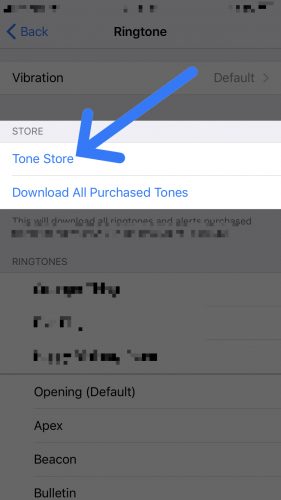
Lai iegādātos jaunu zvana signālu, šīs izvēlnes augšdaļā pieskarieties vienumam Signāli. Vieglākais veids, kā atrast konkrētu signālu, ir pieskarties cilnei Meklēšana displeja apakšdaļā, pēc tam ierakstiet tās dziesmas nosaukumu, kuru vēlaties iestatīt kā zvana signālu, kam seko vārds “zvana signāls”.
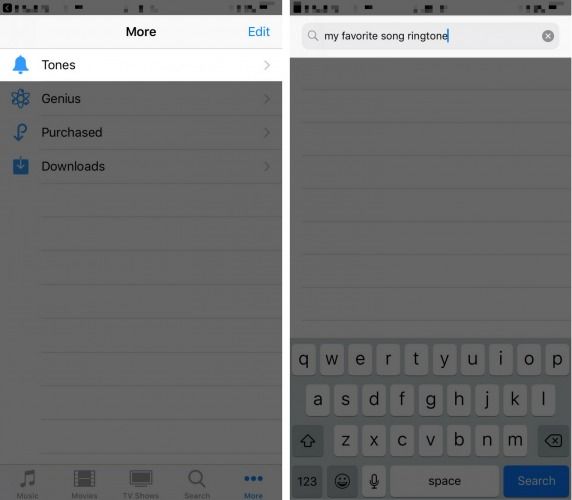
Kad esat atradis meklējamo zvana signālu, iegādājieties to, pieskaroties zilajai pogai pa labi no zvana, kas parāda tā cenu. Apstipriniet pirkumu, izmantojot Apple ID vai izmantojot Touch ID vai Face ID, ja esat tos iestatījis pirkumu apstiprināšanai.
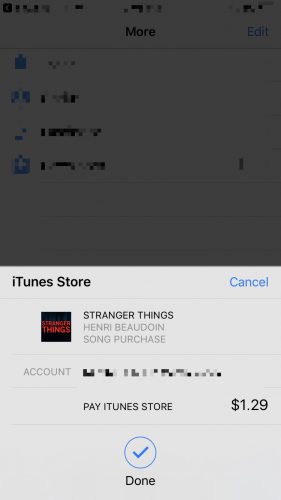
Iestatiet iegādāto signālu kā savu iPhone zvana signālu
Lai iestatītu tikko iegādāto signālu kā zvana signālu savā iPhone tālrunī, atveriet lietotni Iestatījumi un pieskarieties vienumam Skaņas un Haptika -> Zvana signāls. Tikko iegādātais signāls tiks parādīts saraksta augšdaļā zem Zvana signāli. Zvana signāls ir iestatīts, kad blakus tam redzat mazo atzīmi.
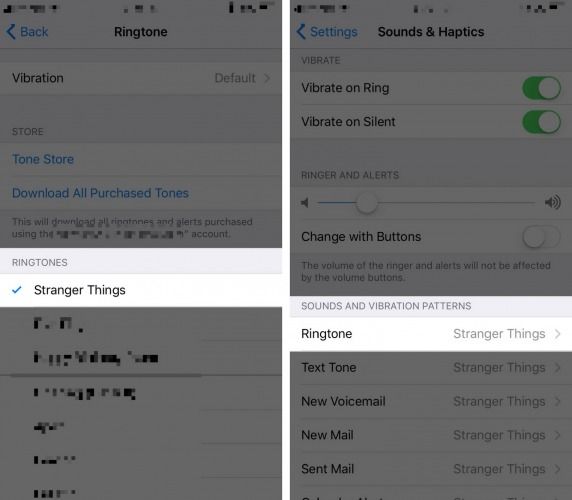
Izbaudiet savu signālu!
Jūs esat iestatījis savu iPhone ar jaunu zvana signālu un beidzot varat izbaudīt skaņu, kuru dzirdat, kad jūsu iPhone saņem zvanus un īsziņas. Noteikti kopīgojiet šo rakstu sociālajos tīklos, lai jūsu draugi un ģimene varētu uzzināt, kā mainīt zvana signālu savos iPhone tālruņos. Atstājiet komentāru zemāk un informējiet mūs par savu iecienītāko zvana signālu!
Paldies par lasīšanu,
Deivids L.